2023-07-08 248

2020最新版谷歌浏览器下载v86.0.4240.75
2020最新版谷歌浏览器是谷歌公司近期推出的,浏览器的画面设置精简巧妙,浏览页面非常的快,也升级了之前浏览器存在的bug,把一些功能升级更完美简单易操作,也增加了安全性和稳定性,在最新版里也做出了很多改动,有感兴趣的小伙伴们可以进行下载哦。
具体方法如下:
1、点击浏览器右上角那三个点,就是菜单功能,方便选择想要的功能。
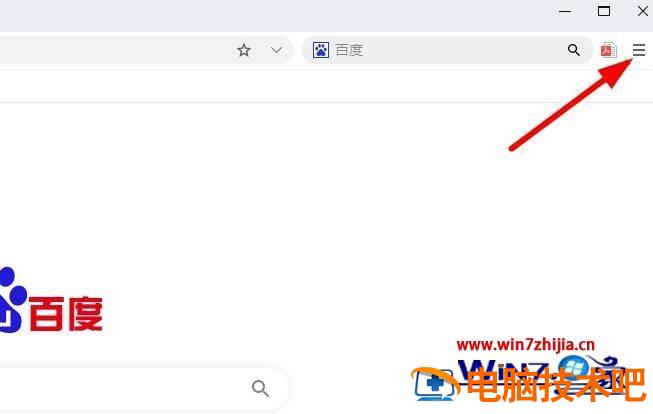
2、点击无痕模式功能,打开新的无痕窗口进行搜索使用。
3、进入的就是无痕模式,现在就可以在上边的搜索栏搜索了。
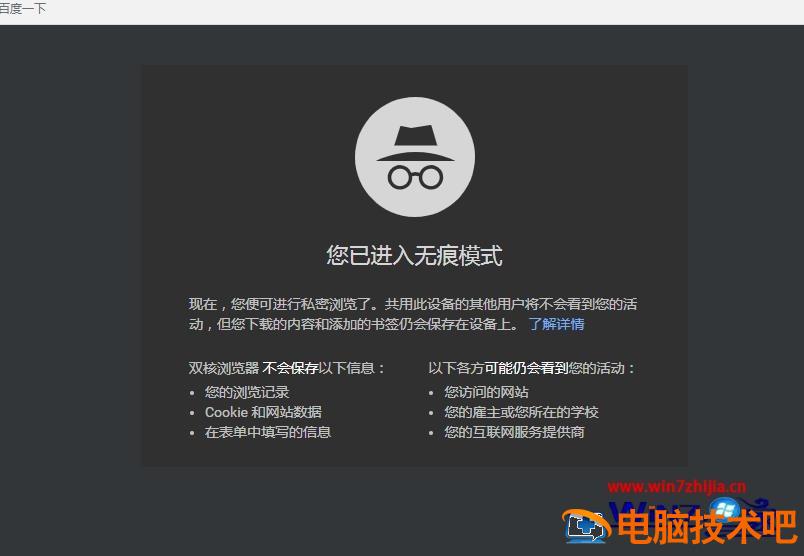
4、另外有需要清除浏览数据的话,可以打开历史记录,点击清除浏览数据。
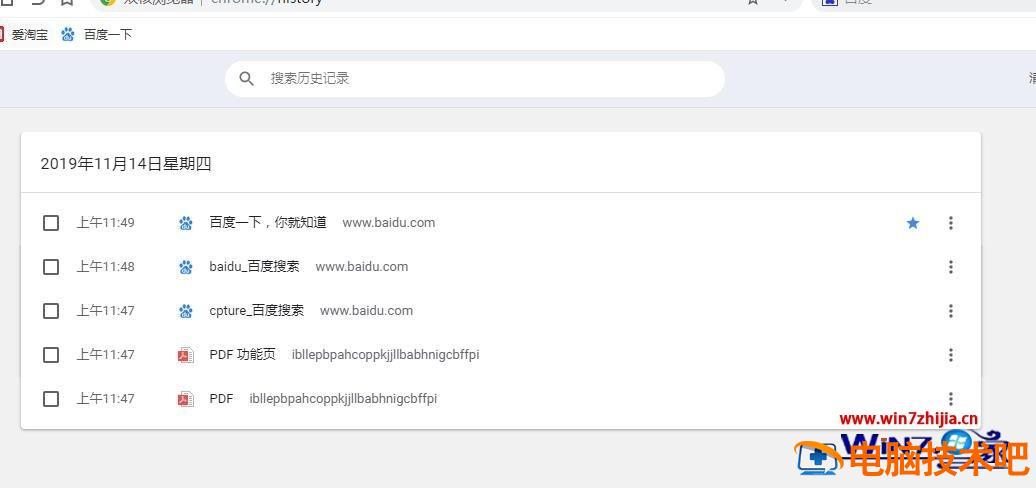
5、打勾,再点击右下角清除,就可以清除自己在使用过程中产生的来接。
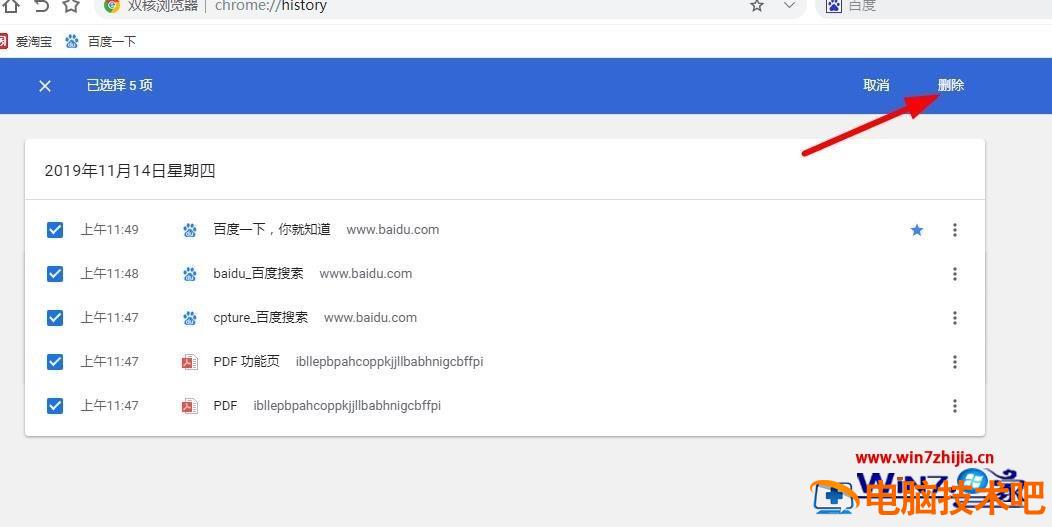
6、如果觉得清除的不够干净,可以选择高级,全部打勾后清除。
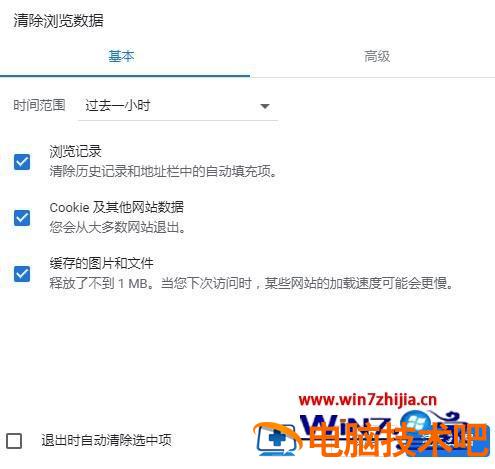
关于谷歌浏览器隐私模式的详细打开方法就给大家讲解到这边了,有需要的用户们可以按照上面的方法步骤来进行操作,希望对大家有所帮助。
原文链接:https://000nw.com/6529.html
=========================================
https://000nw.com/ 为 “电脑技术吧” 唯一官方服务平台,请勿相信其他任何渠道。
系统教程 2023-07-23
电脑技术 2023-07-23
应用技巧 2023-07-23
系统教程 2023-07-23
系统教程 2023-07-23
软件办公 2023-07-11
软件办公 2023-07-11
软件办公 2023-07-12
软件办公 2023-07-12
软件办公 2023-07-12
扫码二维码
获取最新动态
